电脑小白都能看懂!手把手教你给鼠标右键菜单添加PowerShell脚本新建项
时间:2025-06-06 18:39:27 164浏览 收藏
还在为繁琐的PowerShell脚本创建流程烦恼吗?电脑小白也能轻松学会!本文教你如何给鼠标右键菜单添加“PowerShell脚本新建项”,告别传统ISE或文本编辑器,一键新建,大幅提升效率。只需简单几步修改注册表,即可在右键菜单中直接生成.ps1脚本文件。本文提供详细步骤,包括打开注册表编辑器、定位至指定位置、新建项和字符串值等,操作简单易懂,修改后立即生效。快来学习,让你的Windows系统操作更便捷!
在计算机系统中,有一个非常重要的工具叫做Windows PowerShell,它能够帮助我们对Windows操作系统进行深层次的操作。通常来说,用户可以利用PowerShell ISE来生成扩展名为.ps1的脚本文件,也可以借助记事本之类的常规文本编辑器编写代码,但这些方式的操作步骤相对繁琐。实际上,我们可以配置在右键菜单中直接新增PowerShell脚本文件,这样会显得更为便捷。接下来就为大家讲解如何在电脑的右键菜单里加入“PowerShell脚本新建项”的具体步骤。操作流程如下:
- 在Cortana的搜索框内输入regedit,按下回车键后打开注册表编辑器;
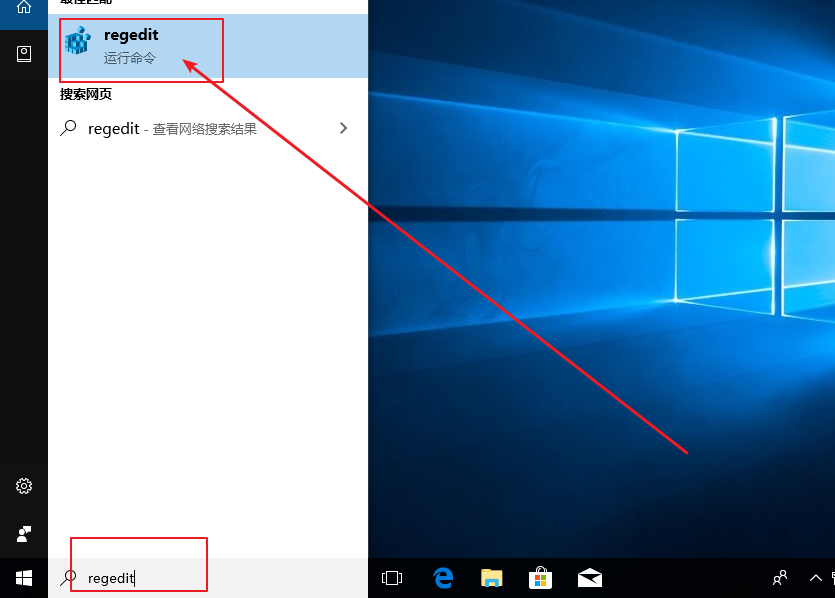
- 定位至:HKEY_CLASSES_ROOT\.ps1,并在此处新建一个项命名为ShellNew;
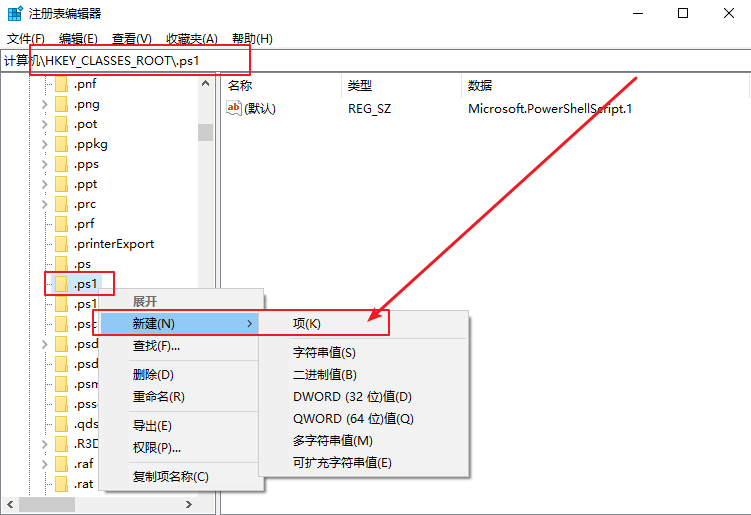
- 再新建一个字符串值,名称设为NullFile,而其数值数据保持空白,这表示新创建的项目将是一个空文件;
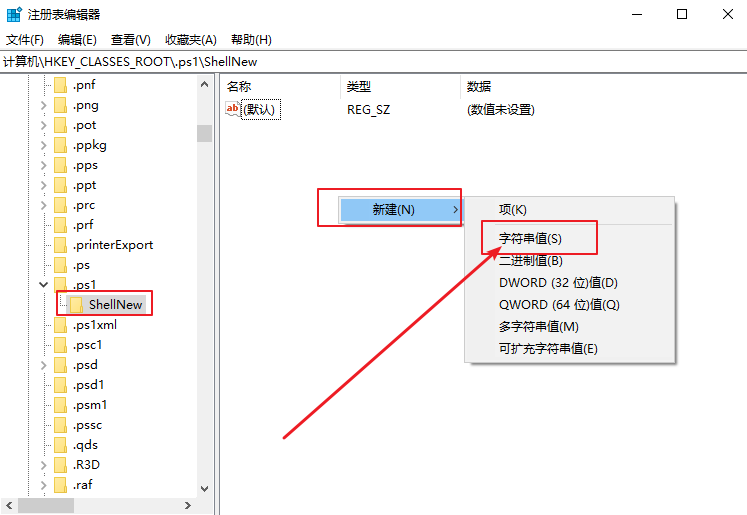
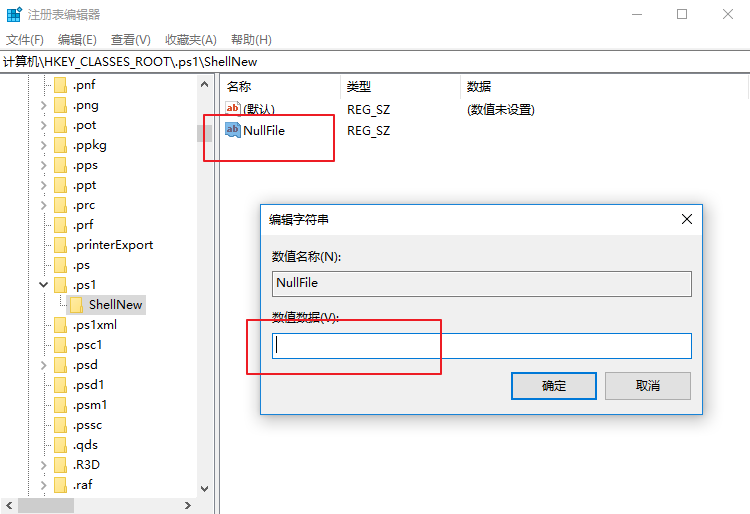
- 修改完成后,一般情况下会立即生效,此时在文件资源管理器或者桌面上右击鼠标,应该就能看到“Windows PowerShell 脚本”这一选项了;
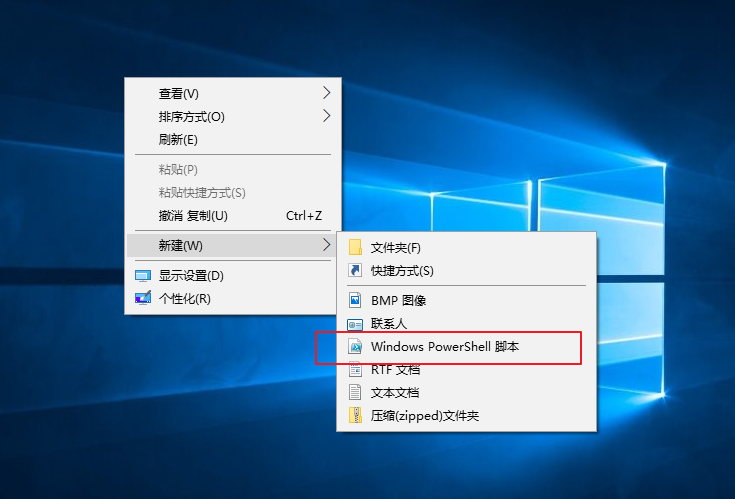
今天关于《电脑小白都能看懂!手把手教你给鼠标右键菜单添加PowerShell脚本新建项》的内容介绍就到此结束,如果有什么疑问或者建议,可以在golang学习网公众号下多多回复交流;文中若有不正之处,也希望回复留言以告知!
相关阅读
更多>
-
501 收藏
-
501 收藏
-
501 收藏
-
501 收藏
-
501 收藏
最新阅读
更多>
-
467 收藏
-
315 收藏
-
171 收藏
-
210 收藏
-
457 收藏
-
482 收藏
-
220 收藏
-
149 收藏
-
297 收藏
-
177 收藏
-
488 收藏
-
253 收藏
课程推荐
更多>
-

- 前端进阶之JavaScript设计模式
- 设计模式是开发人员在软件开发过程中面临一般问题时的解决方案,代表了最佳的实践。本课程的主打内容包括JS常见设计模式以及具体应用场景,打造一站式知识长龙服务,适合有JS基础的同学学习。
- 立即学习 543次学习
-

- GO语言核心编程课程
- 本课程采用真实案例,全面具体可落地,从理论到实践,一步一步将GO核心编程技术、编程思想、底层实现融会贯通,使学习者贴近时代脉搏,做IT互联网时代的弄潮儿。
- 立即学习 516次学习
-

- 简单聊聊mysql8与网络通信
- 如有问题加微信:Le-studyg;在课程中,我们将首先介绍MySQL8的新特性,包括性能优化、安全增强、新数据类型等,帮助学生快速熟悉MySQL8的最新功能。接着,我们将深入解析MySQL的网络通信机制,包括协议、连接管理、数据传输等,让
- 立即学习 500次学习
-

- JavaScript正则表达式基础与实战
- 在任何一门编程语言中,正则表达式,都是一项重要的知识,它提供了高效的字符串匹配与捕获机制,可以极大的简化程序设计。
- 立即学习 487次学习
-

- 从零制作响应式网站—Grid布局
- 本系列教程将展示从零制作一个假想的网络科技公司官网,分为导航,轮播,关于我们,成功案例,服务流程,团队介绍,数据部分,公司动态,底部信息等内容区块。网站整体采用CSSGrid布局,支持响应式,有流畅过渡和展现动画。
- 立即学习 485次学习
